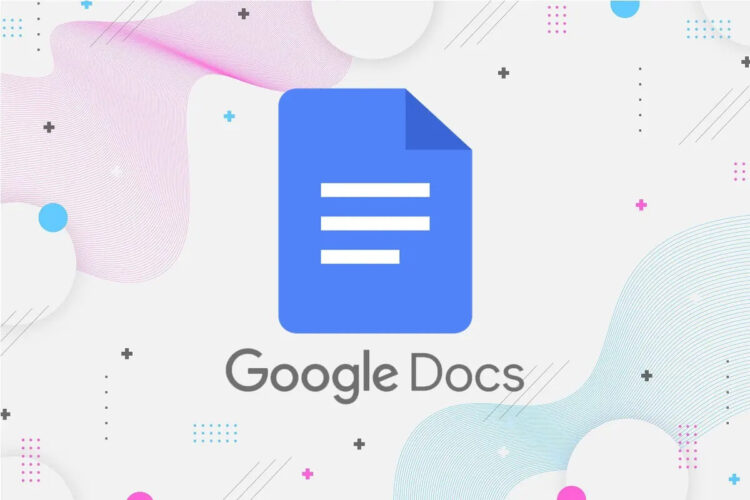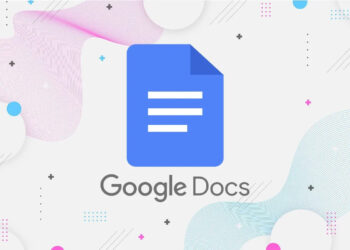İçindekiler
Google Dokümanlar‘da bir parça üzerinde çalışıyorsanız, ne kadar uzun olduğunu (veya olması gerektiğini) kontrol etmek için bir kelime sayımına ihtiyacınız olabilir. Google Dokümanlar bunu açıkça göstermiyor – en azından Dokümanlar’ın orijinal ayarlarında değil, diğer metin düzenleme seçeneklerinin sağladığı gibi yerel kelime sayacı veya hızlı kontrol yok. Neyse ki, ihtiyacınız olduğunda hala bir kelime sayısı alabilirsiniz. Google Dokümanlar’da kelime sayısı nasıl kontrol edilir gelin bakalım!
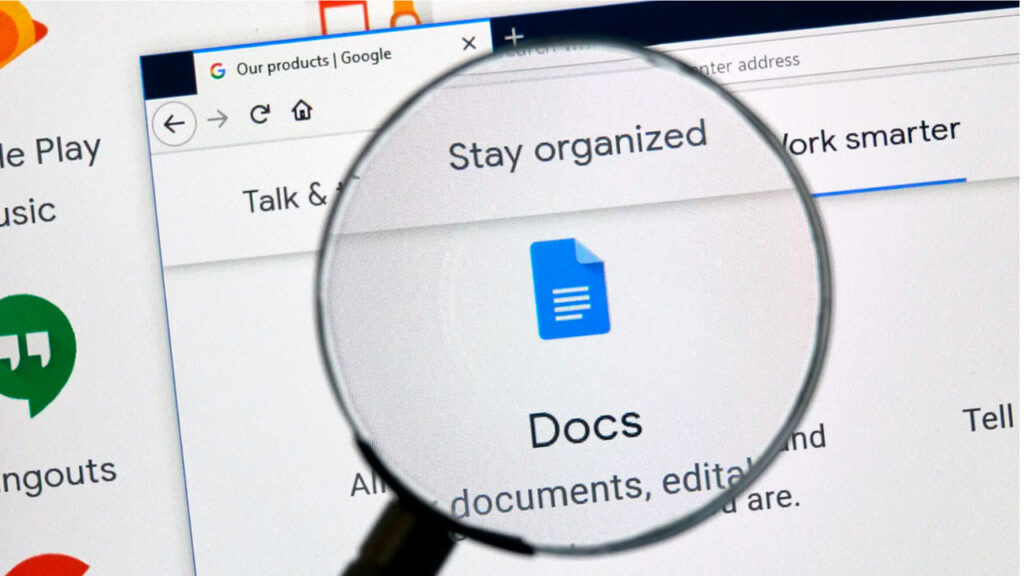
Google Dokümanlar’da Kelime Sayısı Nasıl Kontrol Edilir?
- Dokümanlar dosyanızı açın. Üst menüde Araçlar’ı seçin.
- Kelime sayısı öğesini seçin. Sayfa, kelime ve karakter sayısını gösteren bir pencere açılacaktır.
- Kelimeleri çok sık saymayı planlamıyorsanız, bu yeterli olacaktır. Ancak tüm Google Dokümanlarınız için sürekli bir kelime sayımı istiyorsanız, yazarken kelime sayısını görüntüle yazan kutuyu seçmelisiniz. Bu, Dokümanlar’ın alt kısmında, dokümandaki toplam kelime sayısını her zaman takip edecek küçük bir sayaç oluşturacaktır.
- Çoğu zaman, belgenin tamamı için değil, belirli bir bölüm için kelime sayısını bulmak isteyeceksiniz. Belgenin köşesinde etkinleştirdiğiniz Google Dokümanlar sözcük sayacı sizinle çalışacak kadar akıllıdır: Sayılmasını istediğiniz bölümü vurgulayın, sayaç yalnızca vurguladığınız sözcükleri saymaya geçecektir. Metni vurgulamayı bırakın, tam belgeye geri dönecektir.
- Sayaç üzerindeki açılır oku seçip Kelime sayısını gizle seçeneğini seçerek istediğiniz zaman kelime sayacını kaldırabilirsiniz.
Mobil Cihazlarda Google Dokümanlar’da Kelime Sayısı Nasıl Kontrol Edilir?
Belgenin sağ üst köşesindeki üç noktalı ayarlar menüsünü seçmek isteyeceksiniz ve devam etmek için Kelime Sayımı’nı seçeceksiniz. Sorun şu ki, mobil Dokümanlar uygulamasında devam eden bir kelime sayacını etkinleştirme seçeneğiniz olmayacak.